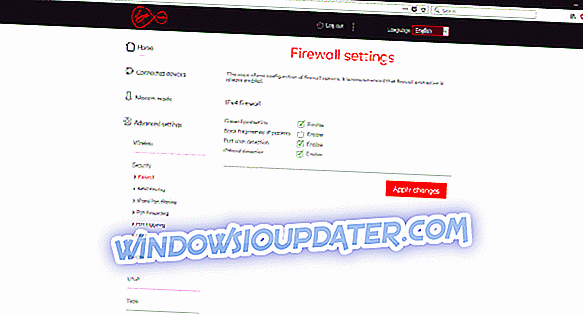På grund af et argumenterbart monopol på det britiske bredbåndsmarked er Virgin Media den, der primært dikterer vilkårene for brug. Flere kendskabelige brugere vendte sig til VPN-løsninger for at beskytte deres privatliv, fremskynde båndbredden (som som nævnt af nogle af dem er 50% forsætligt smadret) og undgå regionale begrænsninger. Men hvad skal man gøre, når VPN bare ikke virker med Virgin Media router?
Vi har udarbejdet nogle mulige løsninger på problemet ved hånden og tilegnet dem nedenfor. Hvis du har svært ved at bruge Virgin Media og VPN i fællesskab, anbefaler vi at tjekke dem ud.
Hvordan laver VPN arbejde med Virgin Media router
- Konfigurer routeren
- Opdater / geninstaller VPN
- Brug en bekræftet VPN-løsning
1: Konfigurer routeren
Problemerne mellem Virgin Media Services og VPN-værktøjerne opstod efter introduktionen af SuperHub 3, den seneste forbedrede iteration af routere fra den britiske baserede bredbåndsleverandør. Før det var slutbrugerne i stand til at bruge VPN'en til at reducere båndbreddenes blatant strygning og at omgå de geo-begrænsninger, der blev pålagt af Virgin Media. Var dette noget bevidst eller standard router konfiguration er det eneste problem, vi kan ikke sige med sikkerhed.
Nogle brugere kunne løse stoppet ved at manipulere med indstillingerne, som omfatter autentificering og firewall-foranstaltninger, som tilsyneladende blokkerer VPN-adgang til din native IP-adresse. Det ser også ud til, at SuperHub 3 blokerer krypteringsprotokoller, som adskiller sig fra PPTP. Hvis du ikke er sikker på hvad du skal gøre, skal disse trin føre dig gennem proceduren:
- Tilslut til routeren med et LAN-kabel.
- Åbn enhver browser, og indtast Virgin Media IP-adressen - 192.168.0.1 i adresselinjen .
- Indtast dine legitimationsoplysninger, og tryk på OK for at logge ind på routerens indstillingsmenu. Hvis du ikke har ændret din adgangskode, er standardværdien placeret nederst på routeren.
- Åbn avancerede indstillinger .
- Vælg Firewall .
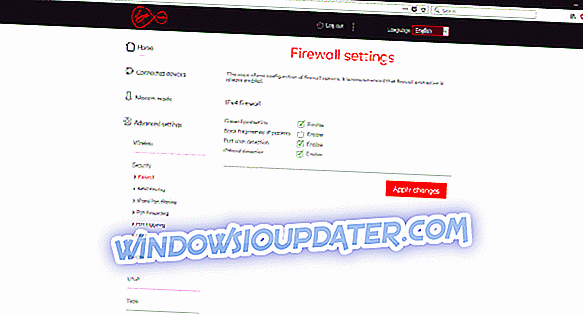
- Deaktiver " Bloker fragmenterede IP-pakker " (SuperHub 3) eller lad IPSec, PPTP og Multicast passere Firewall ved at markere boksene (ældre Hubs).
- Bekræft ændringer og genstart din router og pc.
Hvis du bruger et firmanetværk med VPN'en, skal du kontakte din netværksadministrator, da chancerne er, at du ikke vil få adgang til og ændre konfigurationen af den førnævnte router.
2: Opdater / geninstaller VPN
Dette er et langt skud siden dette problem næppe skyldes VPN. Selvfølgelig antager vi, at du bruger korrekt VPN-løsning. De fleste af de gratis løsninger er begrænsede, og du har brug for et abonnementsbaseret premiumværktøj, hvis du vil overvinde de begrænsninger, der er pålagt af Virgin Media. Men selv de bedste i klassen kan have problemer, hvis de ikke er opdaterede eller er blokeret i selve systemet.
Så den første løsning er at sikre, at VPN er opdateret og for at bekræfte, at enten Windows-native firewall eller en tredjepart ikke blokerer VPN. Du kan lige så godt deaktivere sikkerhed for øjeblikket, men vi er ivrige efter at foreslå en hvidliste over VPN'en ved hånden. På den måde holder du beskyttelsen, mens du tillader VPN at kommunikere frit.
Endelig kan du geninstallere VPN'en og flytte derfra. Genintegrationen af VPN-løsningen er den mest funktionelle efter en ren geninstallation.
3: Brug en bekræftet VPN-løsning
Endelig, hvis vi udelukker de sandsynlige handlinger mod VPN-løsninger, som Virgin Media har lavet, er det nødvendigt at bruge et gyldigt VPN. Nogle VPN-løsninger kan blive blokeret som standard, mens de andre vil underprestere. Hvad du har brug for, er en VPN, som forhindrer internetudbyderen i at sprænge din båndbredde og den, der gør det muligt at undgå geo-restriktioner og regionale forbud. For eksempel er peer-2-peer-websteder en stor "NO" for Virgin Media-brugere. De angiveligt er en lovovertrædelse, der kan resultere i afbrydelsen af tjenesten.
Hvad er de bedste værktøjer i øjeblikket? Vi har lavet en lille forskning, og her er værktøjerne, der skal fungere med Virgin Media og forbedre oplevelsen, samtidig med at du bevarer dit privatliv i processen.
- CyberGhost VPN (Anbefalet)
- NordVPN (foreslået)
- HotspotShield VPN
- Express VPN
De kommer alle med et månedligt abonnementsgebyr. De har også en overflod af britiske baserede servere, som vil lade dig forbinde til en alternativ IP tæt på din placering. På den måde får du ikke problemer med datapakkeforsinkelser, mens du er sikker. Sørg for at tjekke dem ud individuelt og vælge selv. Også, og hvad der er vigtigt i denne sag, er det faktum, at du kan kommunikere i realtid med supportteamene hos de respektive VPN-udbydere, vi tiltrådte. På den måde kan de hjælpe dig, den betalende kunde, tage fat på ethvert problem, du møder.
Opdatering : Hvis du ikke ankommer til UEFA Champions League med eller uden Virgin Media, og selv VPN hjælper dig ikke, skal du bare slukke den, da vi har den rigtige løsning. Se vores dedikerede artikel om hvordan du kan se UEFA Champions League på din pc eller på dit tv via pc. Her finder du flere løsninger og værktøjer, der kan hjælpe dig med at nyde de stærkeste fodboldholds spil.
Dette burde gøre det. Sørg for at sende dine spørgsmål, alternative løsninger eller VPN, som fungerer bedst for dig, hvis du er Virgin Media-bruger. Vi glæder os til at høre fra dig i kommentarfeltet nedenfor.
enhed! = currentEntity): currentEntities.concat (currentEntity) ">Relaterede artikler
{{L10n}}
- {{#data}}
- {{etiket}} {{/data}}